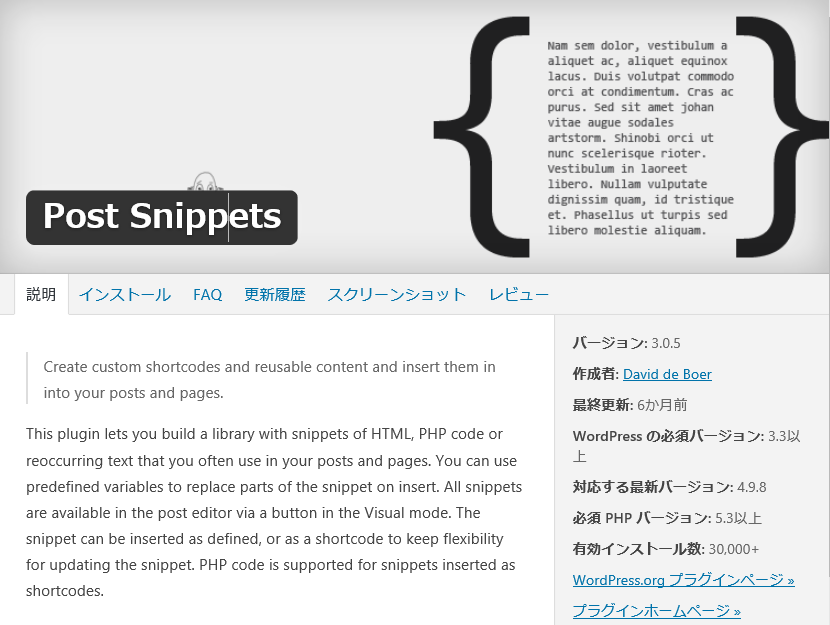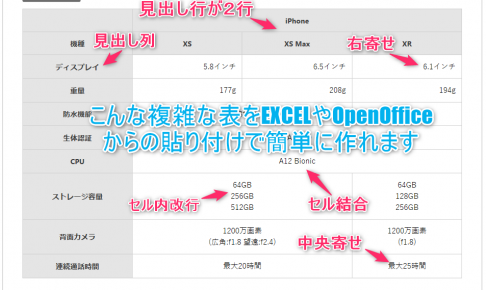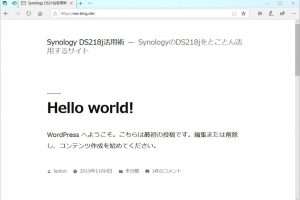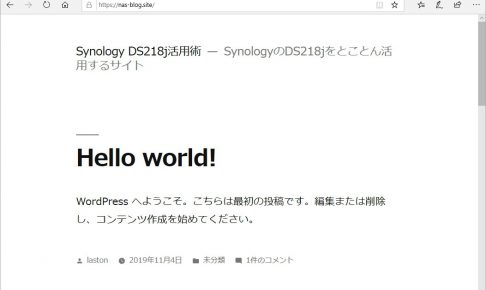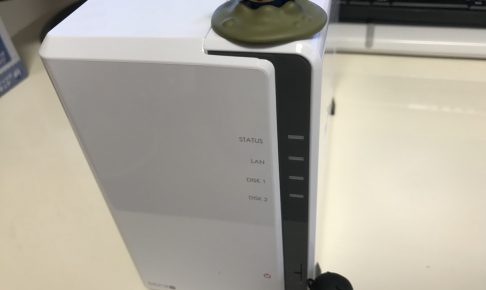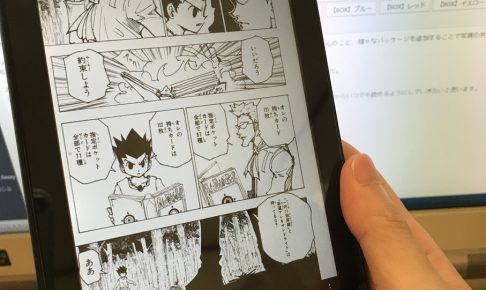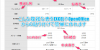ブログを書いていると、以前使った記事の一部を引用したり同じ表を書きたくなることありますよね。
そのほかにも「引用画像の記述」や「おすすめ記事のリンク」などをすべての記事に直接埋め込んでしまうと、あとで修正するのが大変なことがよくあります。
ワードプレスに限った話になりますが、そんな経験をした方におすすめのプラグインで「Post Snippets」というものがありますのでご紹介します。
目次
Post Snippetsとは
よく使う定型文(パーツ)を登録して、ショートコードとして記事内に埋め込むことができるプラグインです。
埋め込み元の情報を修正することで、すべての記事が一斉に変更されますので、修正忘れといったことがありません。
さらにパラメータ(変数)を自由に設定できますので、定型文で一部だけ記事単位で情報が違うといった場合は変数を使って効率的な記事を書くことができます。
- 定型文をパーツ化しショートコードで埋め込みできる
- 登録する定型文はHTMLのほかPHPコードも可能
- パラメータを利用して動的な定型文も作成可能
- 記事編集エディタにボタンが追加されるので簡単に呼び出せる
当サイトでは、価格表をよく掲載することが多いのですが複数の記事に引用するとあとで更新するのが大変でした。
このプラグインを使い始めてからは、大変助かっています。
プラグインの導入方法
[プラグイン]メニューにて「Post Snippets」で検索すると見つかります。
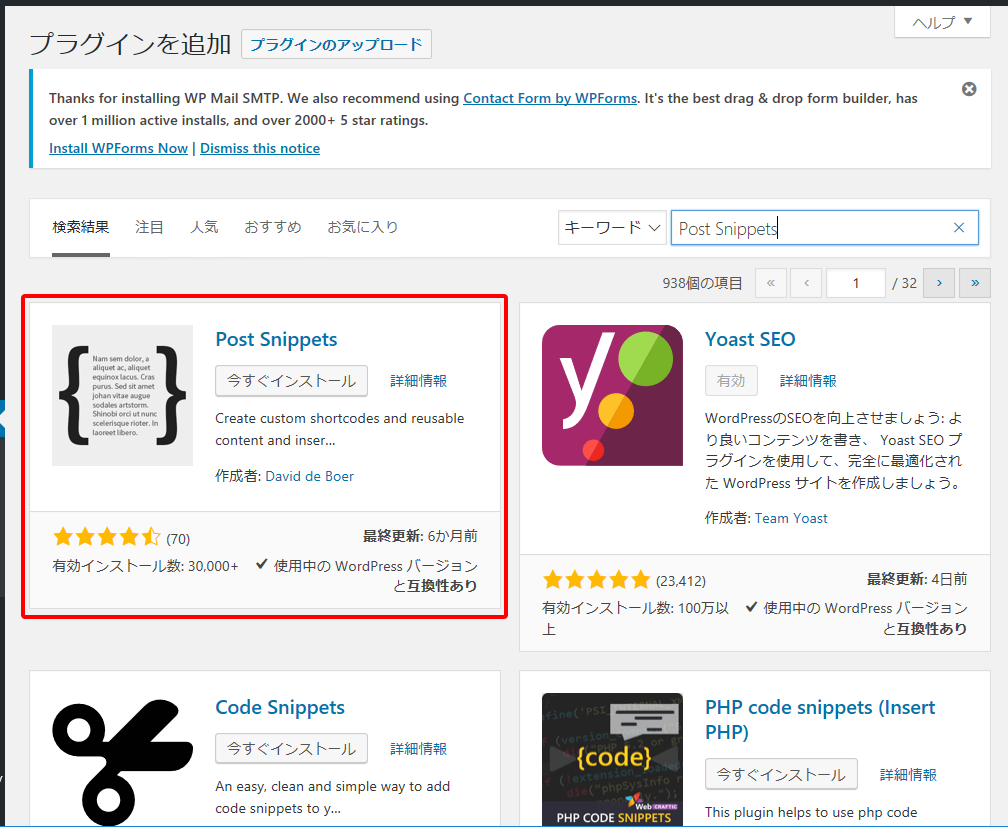
インストール・有効化をすると以下のような画面が表示されます。
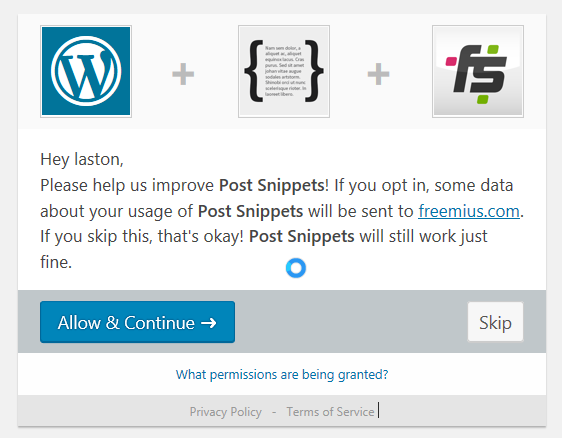
Hey laston,
Please help us improve Post Snippets!
If you opt in, some data about your usage of Post Snippets will be sent to freemius.com.
If you skip this, that’s okay! Post Snippets will still work just fine.

ちょっとラストン、
投稿スニペットの改善にご協力ください!
オプトインすると、投稿スニペットの使用に関するデータがfreemius.comに送信されます。
これをスキップすると大丈夫です!
ポストスニペットはまだ正常に機能します。
データを送りたくないので、とりあえず[Skip]を押しました。
以上で導入完了です。
Post Snippetsの利用(基本編)
まずは、簡単な例でやってみたいと思います。
当サイトの記事「レンタルWi-Fiサービス」に掲載の各社のサービス表をパーツとして登録してみます。
この表は、複数の記事でレンタルWi-Fiサービスのことを書いていたので、パーツ化されるとすごく助かる内容です。
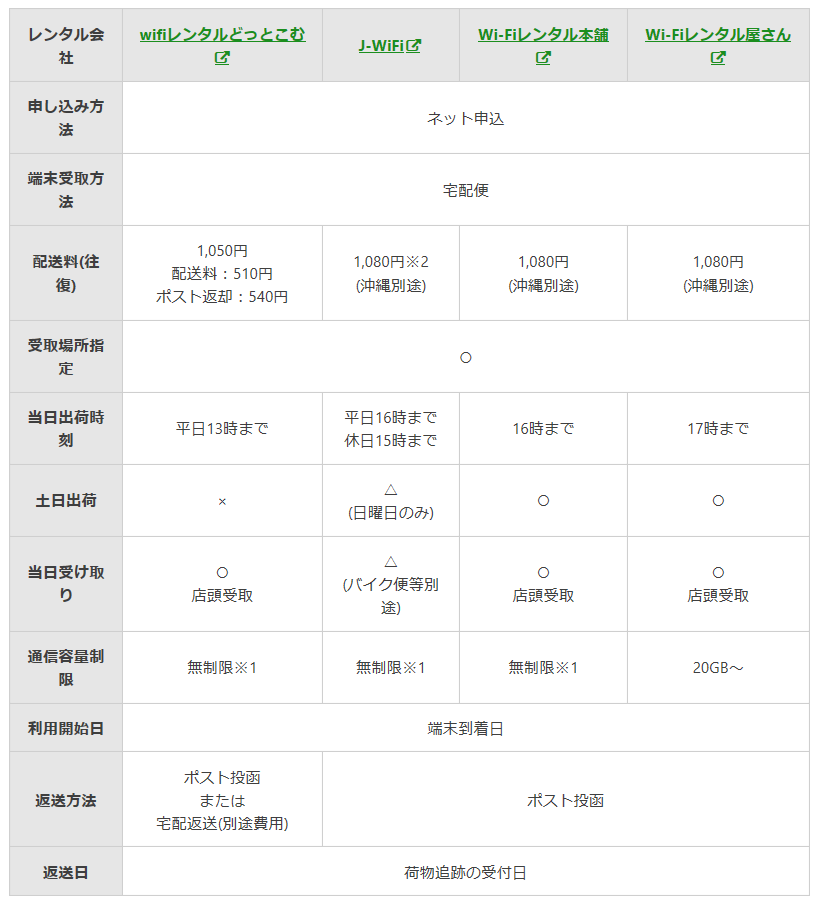
レンタルWi-Fiサービスについては以下に詳しくまとめています。
興味がある方はどうぞ!
パーツの登録
ワードプレスの[設定]-[Post Snippets]で設定画面を開きます。
新たにパーツを追加する場合は、[Add New Snippet]ボタンを押せばよいのですが、今回はすでに、1つ空のパーツが用意されているようなので、ここに必要事項を記入していきます。
記入する内容は主に以下の3点です。
- ショートコード名
- パーツ内容
- 説明(Description)
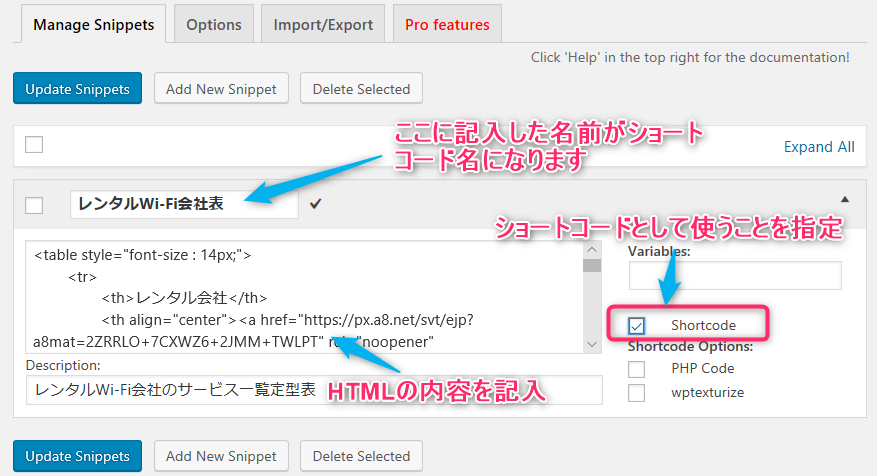
基本的には[Shortcode]のチェックを入れましょう。
チェックを入れることで、記事内に[ショートコード名]と書けば、自動的にパーツ内容が埋め込まれます。
もしチェックを入れない場合、記事エディタで登録パーツを呼び出した場合、パーツ内容そのものが挿入されて量産されます。
内容を更新したい場合、すべての記事を修正することになりますので、基本的にはショートコードでの利用を考えたほうが良いでしょう。
記事に挿入してみよう
記事編集エディタに、新たに[Post Snippets]のボタン(赤枠部分)が増えています。
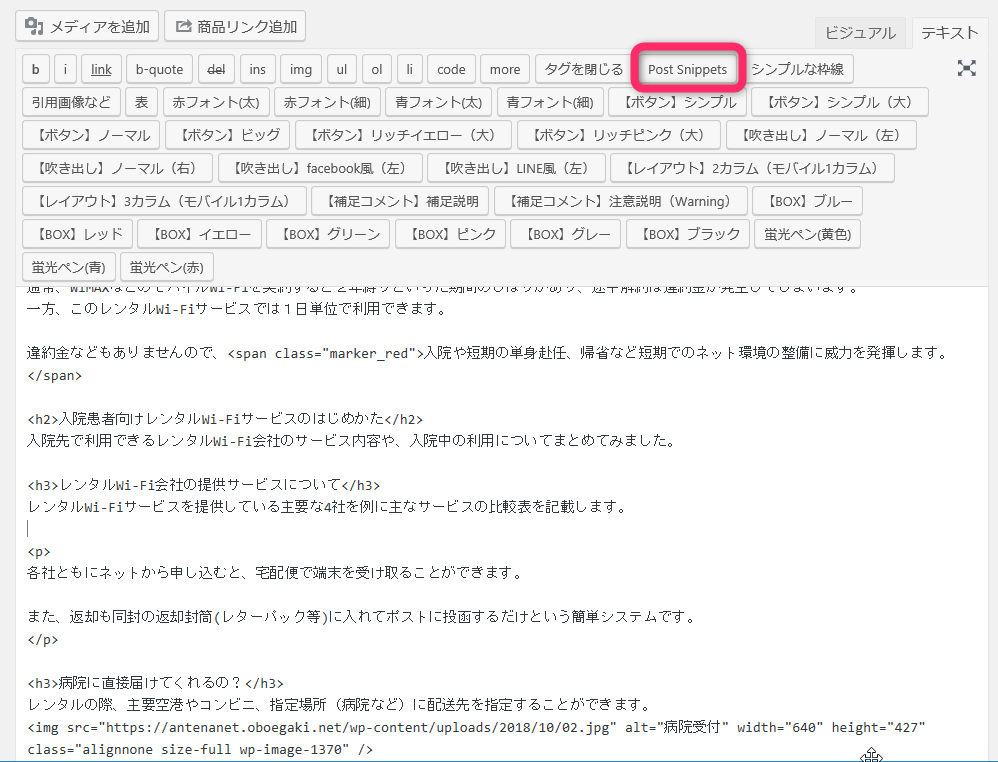
ほかのたくさんのボタンは[AddQuicktag]プラグインで登録したものです。
このプラグインもすばらしいのでまだ未導入の方はおススメします。
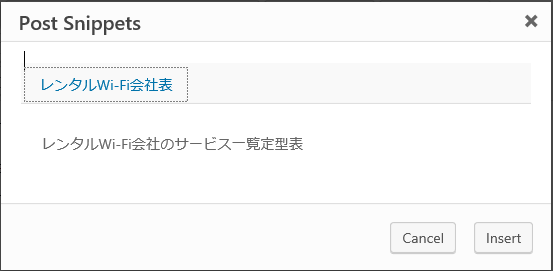
選択すると記事内にショートコードが挿入されます。
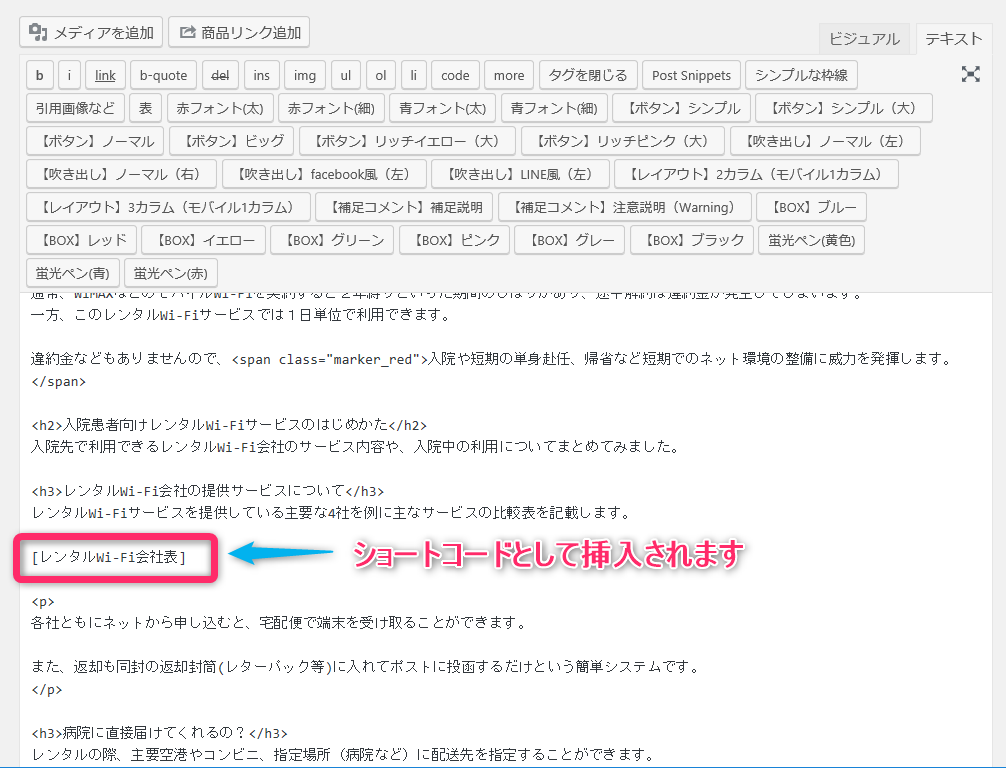
これで設定完了です。
実際に表示してみると、ちゃんとパーツが表として展開されているのがわかります。
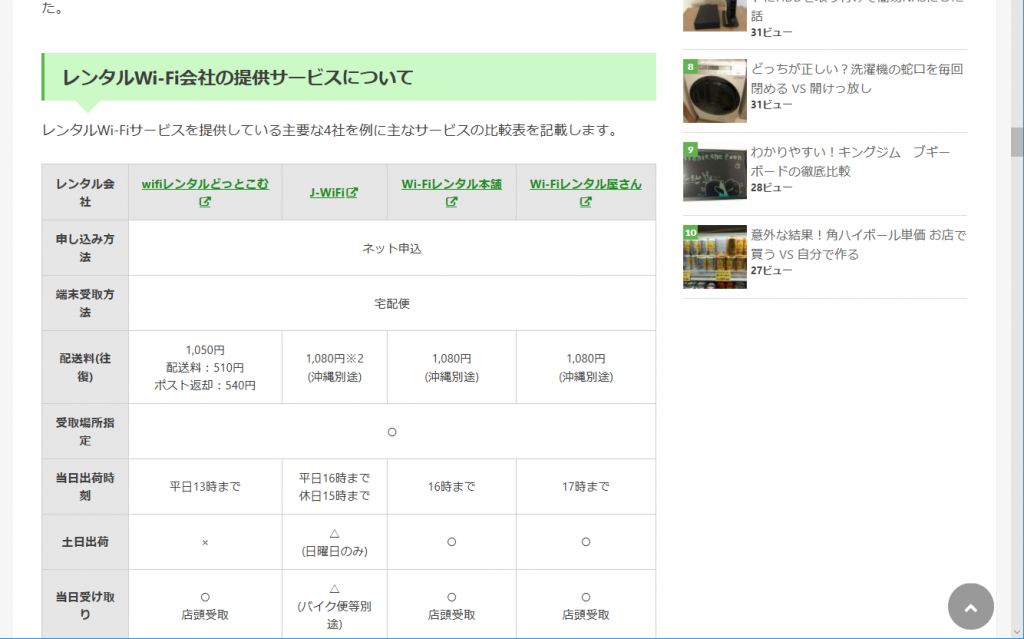
Post Snippetsの利用(応用編)
Post Snippetsでは、変数を使用して動的なパーツを作ることができます。
たとえば、当サイトでは引用画像を掲載する場合、引用元のサイト名やURLによるリンクを設定していますがリンク先やサイト名が違うだけで形式はすべて同じです。
このような場合、変数を利用することで動的なパーツ化を行うことができます。
変数を利用したパーツの登録
Variables(変数)に使用する変数名を記入します。
複数の変数を定義する場合は、カンマで区切って複数記入できます。
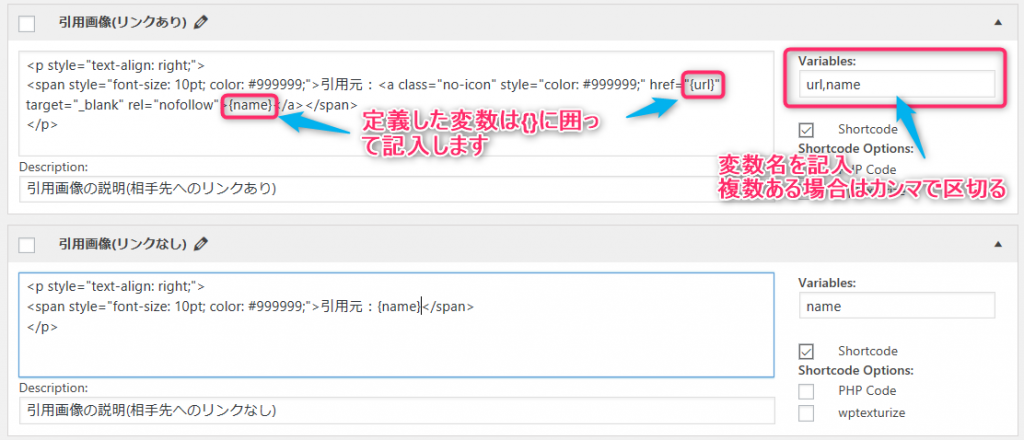
パーツ内で変数を使用する場合は、{}で囲って変数名を記入します。
この例では、引用画像の表記を[リンクあり]の場合と[リンクなし]の場合の2パターンでパーツ化しています。
変数付きのパーツを記事に挿入してみよう
記事編集エディタの[Post Snippets]を押すと、定義した変数が入力項目として表示されます。
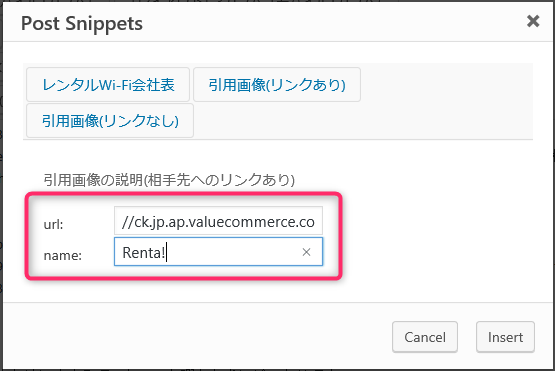
変数に指定する内容を入力すると、記事内にはショートコードとパラメータが挿入されます。
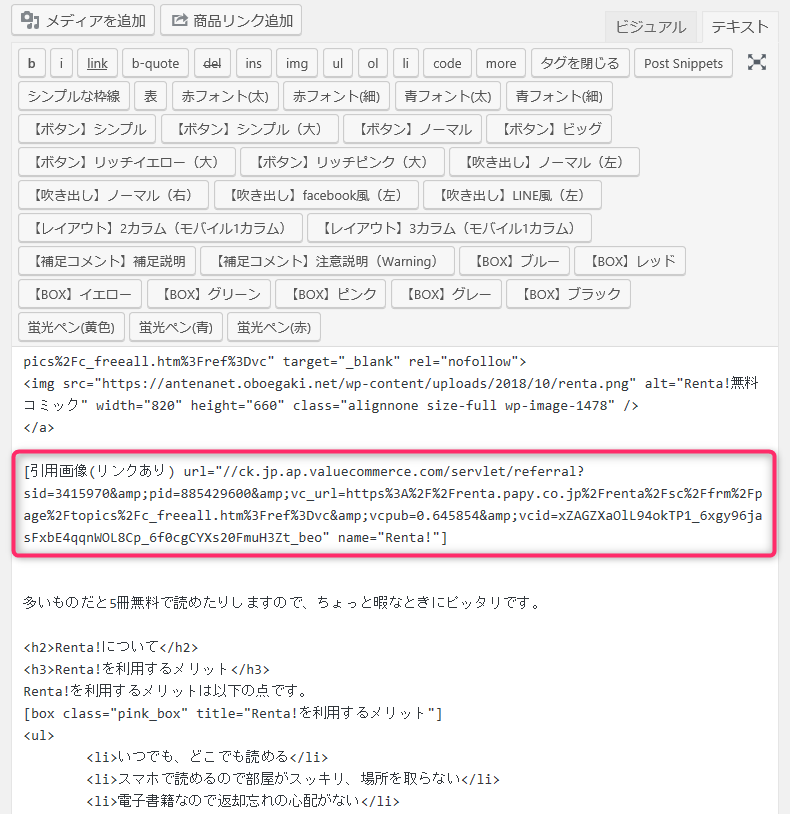
実際に記事を表示してみると、引用情報のサイト名とリンクが正しく設定されていることがわかります。
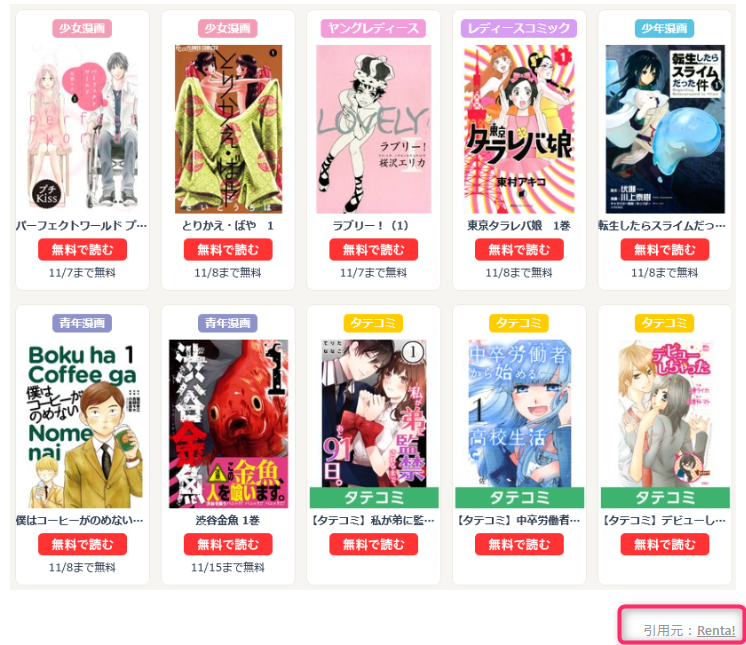
ブログ定型文パーツ化のまとめ
Post Snipettsを利用することで注意書きや、おすすめリンクなど頻繁に利用する定型文をパーツ化することで記事の作成や保守がより効率的になります。
[今月おすすめの広告]など定期的に入れ替える部分をパーツ化しておくこともできますので、アイデア次第で作業がかなり楽になります。
また、変数を活用すると表示様式を共通にしつつ記事ごとに内容が異なるパーツを作れますので、[あわせて読みたい]といったリンクや[関連記事]といったリンクの作成も便利になりますし、一斉に様式を変えることもできますよ。
ただし、SEOという意味では、別々の記事内に同じ内容の文章が多数あると評価は下がるといわれていますので主記事部分を量産するような用途での利用はやめましょう。
また、作業効率をという点では、当サイトでもWebツールを作成しています。
EXCELやOpenOffice(Calc)などでセル結合やセルの左右並びを指定した複雑な表をWebページに貼り付けるだけでブログ用のHTML TABLEタグに変換するツールです。
ブログなどで表をたくさん作られる方にはおすすめできるツールですので是非、あわせてお試しください。
最後までお読みいただきありがとうございました。
ではまた!